- 1,000以上のビデオやオーディオの形式に変換
- 動画をいれたら、最短1秒で変換可能!
- 一万以上のサイトから動画を高速ダウンロード
- そのままに品質で動画を圧縮
- DVD・Blu-ray・音楽CDを作成
- 画面録画・GIF作成・画像変換など高性能
iPadでもVROファイルを再生できる方法をご紹介!
動画のファイル形式はたくさん存在しているのですが、VROという形式は比較的よく見かけることがあるでしょう。番組をDVDに録画したいと考えたとき、通常VRO形式になっているからです。DVDに録画すれば普通に見ることができるのですが、iPadで再生するにはどのようにしたらよいのでしょうか。
VRO形式の動画をiPadで再生することは通常不可能です。では、どのようにすれば見ることができるのかというと、まずはiPadに対応している形式に変換しないといけません。
では、どの形式であればiPadに対応しているのかというと、代表的な種類はMP4になります。MP4は動画投稿や編集などをしている人であれば、比較的よく見かける形式なので、知っている人も多いでしょう。このように動画の形式を変換すれば、DVDに録画した番組であっても普通にiPadで見ることが可能になります。
VRO形式の動画をMP4に変換する必要があるのですが、勝手に拡張子を変更すると、当然ファイルそのものが利用できなくなってしまいます。これでは変換したとは言えなくなってしまうので、このような方法は意味がありません。重要なのはきちんとした変換ソフトを利用することです。
変換ソフトもたくさん存在しているのですが、どれを使用してもよいというわけではありません。特にフリーソフトの場合には、ウイルス感染などの危険性があるからです。安全で初心者でも簡単に形式の変換ができなければ意味がないのですが、おすすめできるのはUniConverter(旧名:スーパーメディア変換!)というソフトです。「UniConverter(旧名:スーパーメディア変換!)」であれば初心者向けですし、簡単にMP4へ変換することができます。
UniConverter(旧名:スーパーメディア変換!)を使用して、VRO形式の動画ファイルから、iPadに対応しているMP4という形式に変換する方法を簡単に説明させていただきます。まずはUniConverter(旧名:スーパーメディア変換!)をダウンロードしましょう。次に録画した動画をDVDなどからパソコン内に取り込む作業を行います。取り込む方法はとても簡単で、DVDドライブに録画したDVDを入れるだけです。そうするとVR_MOVIE.VROというファイルが見つかるので、これが録画したファイルになります。
UniConverter(スーパーメディア変換!)
- 30倍の超高速かつ高画質にビデオを変換可能
- 高画質HD,MP4,MOV,WMV,M2TS,VOB,VROなど、多種類形式の入力・出力に対応
- 100種類以上のWebサイトから動画をダウンロード可能
- DVDの抽出&変換&作成し、Youtubeなどの動画をDVDへ作成可能
- 編集機能でビデオをトリムしたり、回転したり、ビデオに透かし、字幕などを追加したりすることができます。
iPadでもVROファイルを再生できる方法
今回はUniConverter(旧名:スーパーメディア変換!)for WindowsでVROファイルを再生できる方法を紹介します。同ソフトのMac版でも操作方法に大きな違いはありませんので、Macユーザーの方も是非参考にして下さい。
1.ソフトを起動し、「変換」タブを選択します。
それから読み込みを行い、インポートしてからパソコン内のVROファイルをUniConverter(旧名:スーパーメディア変換!)に取り込み、準備が完了です。

2.動画を編集します。
UniConverter(旧名:スーパーメディア変換!)のソフトに変換したい動画を取り込んだら、すぐに変換作業に移ってもよいですし、動画の編集機能も備わっているので、テレビ番組を録画した場合には、コマーシャルの部分をカットするなどの編集を行ってもよいでしょう。編集しない場合には、メインフェイスにあるビデオという欄をクリックします。
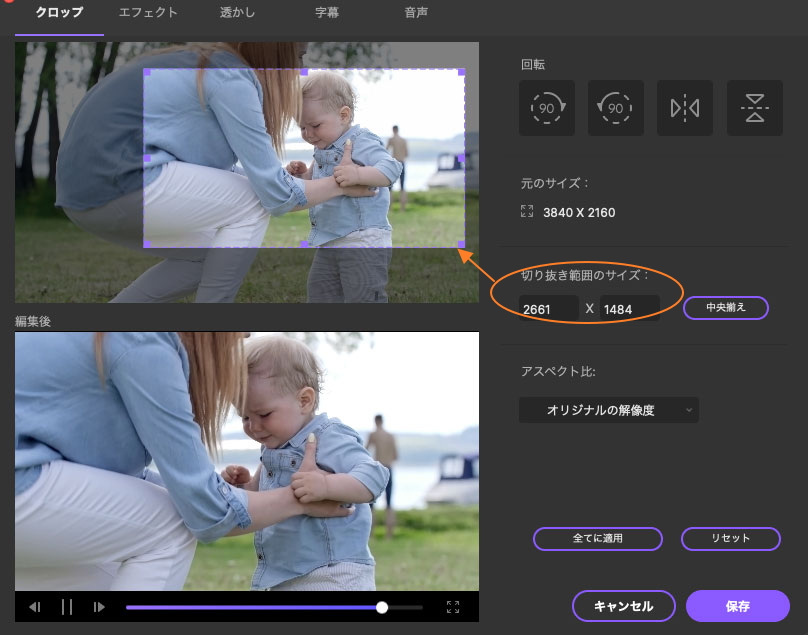
3.出力形式を選択しましょう。
「▼」ボタンをクリックして、出力欄が表示されます。

今回はiPadでも再生できるMP4に変換する方法の解説になるので、当然MP4を選択します。解像度も選択可能です。
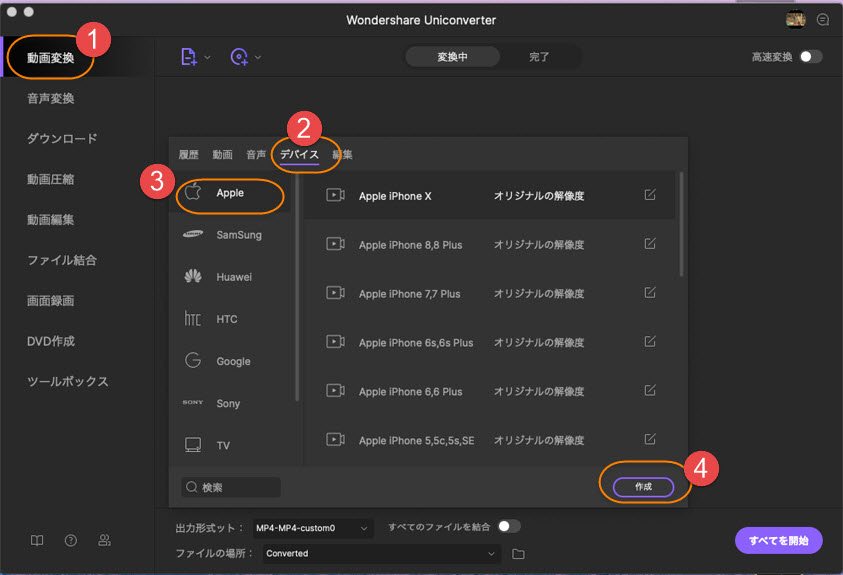
4.設定完了後、「変換」をクリックします。
これで変換作業は終了になるので、UniConverter(旧名:スーパーメディア変換!)はとても使い方が簡単だと言えます。

「UniConverter(旧名:スーパーメディア変換!)」などで動画を編集し、形式を変換することでいろいろなメリットがあります。なぜなら録画した番組を編集することで、コマーシャルを早送りするという面倒な作業を行わないで済みます。また、自分で撮影した動画を動画サイトに投稿する場合にも、余計な場面をカットすることで、より見やすくすることができるでしょう。いろいろなOSやブラウザでも見ることができるように変えられるため、多くの人が利用しているのです。
一般的にiPadで再生できる動画の形式はMP4なのですが、他にもいろいろな動画の形式で再生することが可能になっています。MP4が最も一般的なので、初めて変換を行う場合には、やはりMP4にしておくことをおすすめします。
